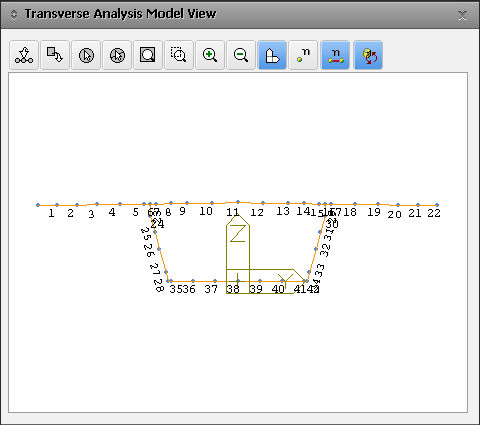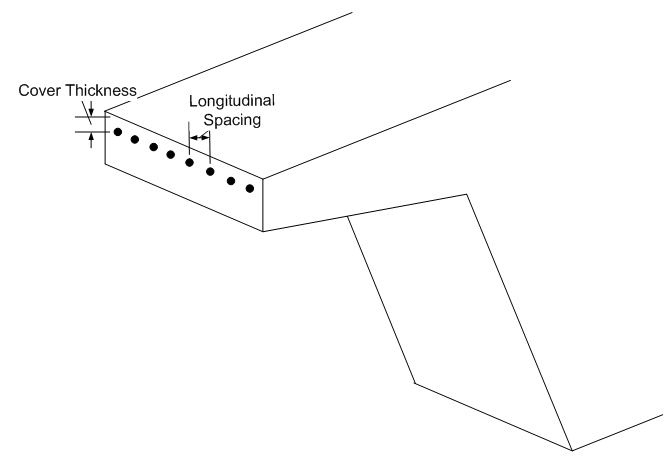|
Self weight : 자중
Pavement : 포장하중
Thickness : 포장재료의 두께
Unit Weight : 포장재료의 단위체적당 중량
Barrier : 방호벽하중, 단면적 × 단위중량 값을 입력합니다. 횡방향 모델에서는 방호벽의 폭을 고려하여 하중이 재하 됩니다.
Unit Load : 방호벽의 자중
Additional Load : 방음벽, 난간등에 의해 방호벽에 추가되는 하중
Median Strip : 중앙분리대하중. 단면적 × 단위중량 값을 입력합니다. 횡방향 모델에서는 중앙분리대의 폭을 고려하여 하중이 재하 됩니다.
Collision: 충돌하중
Height: 충돌하중이 작용하는 높이.
Side Walk : 보도하중
Thickness : 보도의 두께
Unit Weight : 보도 재료의 단위체적당
Crowd Load : 군중하중
Handrail Force : 사람이 난간에 기대었을 때 작용하는 하중으로 하중의 크기와 상부플랜지로부터 하중 작용점까지의 높이를 입력합니다.
Temperature
Delta T : 온도구배, 슬래브 상하면의 온도차
System Temperature : 온도하중
Live Load : 횡방향 해석용 이동하중 데이터를 입력합니다.
P : 차량 윤하중
n : 차선의 개수, 최대차선수는 아래의 조건을 만족해야 하며, (-)값을 입력할 수 없습니다.
.gif)
De : 바퀴와 중분대/방호벽까지의 최소 거리
Dw : 바퀴 사이의 거리
Dv : 차량 사이의 거리
W : 윤하중 분포폭
 : 차량이 동시에 여러차선에 재하될 때 적용하는 하중저감계수 : 차량이 동시에 여러차선에 재하될 때 적용하는 하중저감계수
.gif)
 : 횡단면에 위치별로 적용하는 하중 저감계수 : 횡단면에 위치별로 적용하는 하중 저감계수
.gif)
Wind Load : 풍하중 데이터를 입력합니다.
Distributed Load on the Web: 복부에 작용하는 등분포 형태의 풍하중
Horizontal Load on the Barrier: 박호벽에 작용하는 수평하중
Moment doe to the Barrier: 박호벽에 작용하는 수평하중에 의해 거더에 발생하는 모멘트
Direction: 풍하중의 작용 방향
|
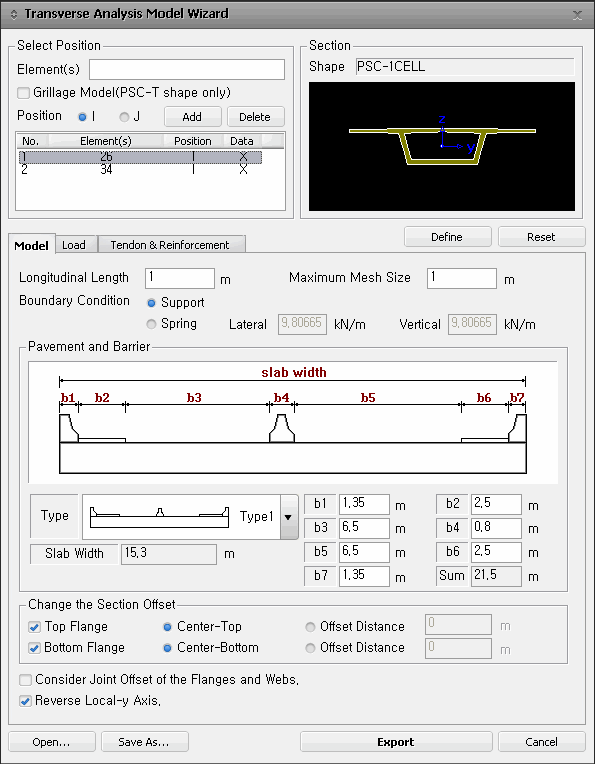
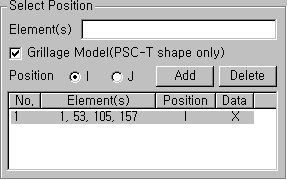
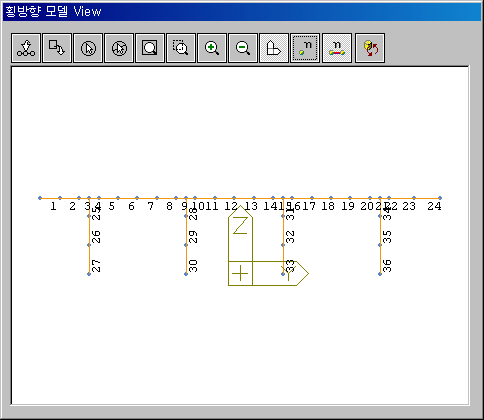
.gif)
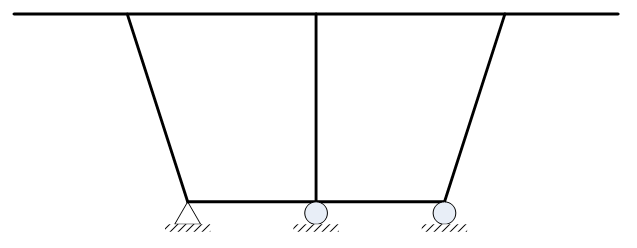
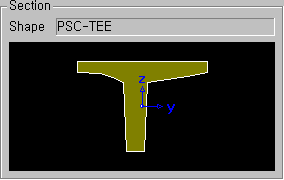
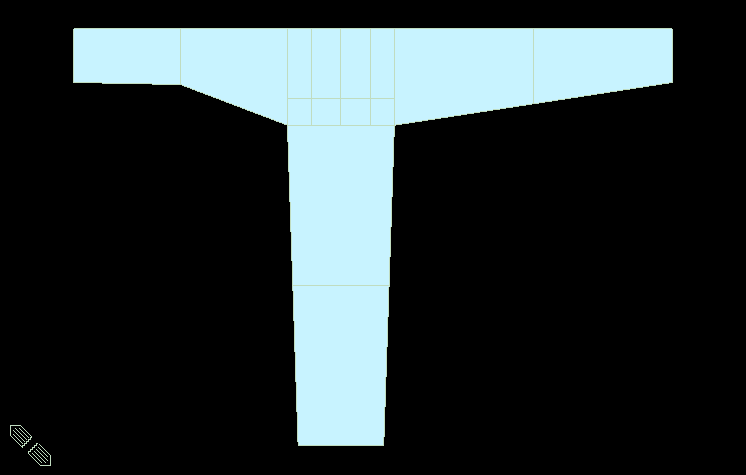
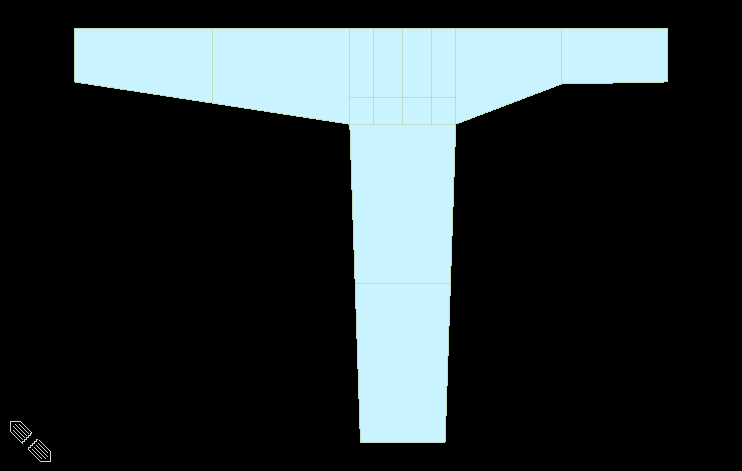
.gif)
.gif)
.gif)
.gif)